როგორ გადაიხადოთ Facebook მეგობრები მესენჯერით
Facebook Pay სისტემა გთავაზობთ ფეისბუქზე გადახდების განხორციელების მარტივ, სწრაფ და უსაფრთხო გზებს, მესინჯერი, და ინსტაგრამი. გადახდები მესენჯერში არის ფულის გაგზავნის ან მეგობრებისგან ფულის მოთხოვნის შესანიშნავი საშუალება, რაც გაადვილებს გადასახადის გაყოფას, საჩუქრის ღირებულების გაყოფას ან ვინმეს დაფარვას. აი, როგორ დააყენოთ და გამოიყენოთ Messenger-ის გადახდა დესკტოპზე ან Messenger-ის მობილური აპზე.
სერვისი Payments in Messenger ამჟამად ხელმისაწვდომია მხოლოდ აშშ-ს მომხმარებლებისთვის. Facebook Pay Facebook-ის საშუალებით, თუმცა არის ხელმისაწვდომია სხვა ქვეყნებში.
დაიწყეთ გადახდა მესენჯერში
სანამ დაიწყებთ, დარწმუნდით, რომ თქვენც და თქვენი გადახდის მიმღებებიც სარგებლობთ Payments-ში Messenger-ში. თქვენ ყველამ უნდა:
- გქონდეთ აქტიური Facebook ანგარიში.
- ცხოვრობს შეერთებულ შტატებში.
- იყავი მინიმუმ 18 წლის.
- ფეისბუქზე ფულის გაგზავნა ან მიღება არ არის გამორთული.
როდესაც დაადგენთ, რომ თქვენ გაქვთ უფლება, დაამატეთ ბანკის მიერ გაცემული სადებეტო ბარათი ან ა PayPal ანგარიში თქვენს Facebook Pay პარამეტრებში. შემდეგ დააყენეთ სასურველი ვალუტა აშშ დოლარზე.
Facebook გირჩევთ, რომ Payments in Messenger გამოიყენოთ მხოლოდ იმ ადამიანების გადახდისას, რომლებსაც იცნობთ და ენდობით.
როგორ დავამატოთ გადახდის მეთოდი
Messenger-ში Payments-ის გამოყენების დასაწყებად, თქვენ უნდა დაამატოთ სადებეტო ბარათი ან PayPal ანგარიში თქვენს Facebook Pay პარამეტრებში. ამის გაკეთება შეგიძლიათ Facebook-ის ან Messenger-ის მობილური აპებიდან, ან Facebook Messenger-იდან დესკტოპზე.
დაამატეთ გადახდის მეთოდი Facebook მობილური აპლიკაციიდან
-
შეეხეთ მეტი ხატულა ქვედა მენიუში.
Android მოწყობილობაზე, შეეხეთ პარამეტრები (სამი ჰორიზონტალური ხაზი) ზედა მარჯვენა კუთხეში და შემდეგ შეეხეთ Facebook Pay. მიჰყევით ინსტრუქციას მე-5 ნაბიჯიდან.
გადაახვიეთ ქვემოთ და შეეხეთ პარამეტრები და კონფიდენციალურობა.
-
შეეხეთ პარამეტრები.

ქვეშ ანგარიში, აირჩიეთ გადახდები.
-
შეეხეთ Facebook Pay.
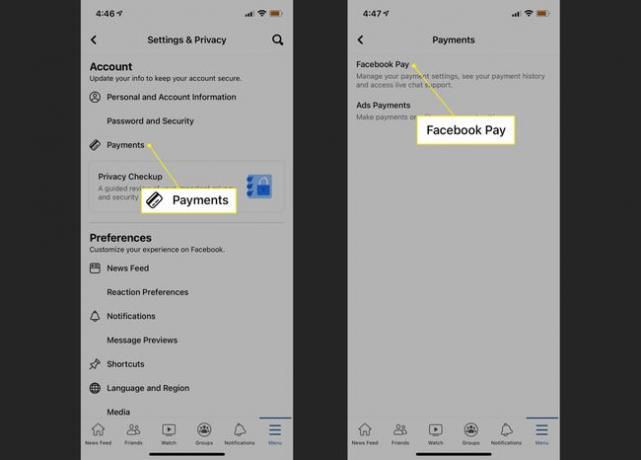
აირჩიეთ დაამატეთ გადახდის მეთოდი.
-
თქვენი ვარიანტებია დაამატეთ საკრედიტო ან სადებეტო ბარათი, დაამატეთ PayPal, და დაამატეთ ShopPay. აირჩიეთ ის, რომლის გამოყენებაც გსურთ და შემდეგ მიჰყევით ეკრანზე მითითებებს თქვენი ანგარიშის ან ბარათის დასაკავშირებლად.
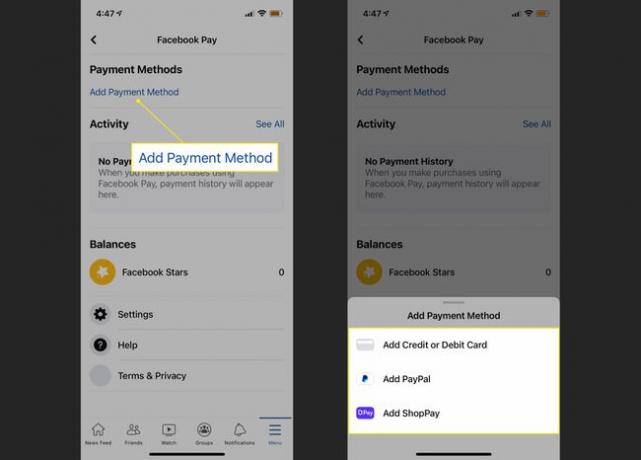
დაამატეთ გადახდის მეთოდი Facebook-დან სამუშაო მაგიდაზე
-
აირჩიეთ ანგარიში ხატულა (ქვემოთ ისარი) ეკრანის ზედა მარჯვენა კუთხეში.

-
აირჩიეთ პარამეტრები და კონფიდენციალურობა.

-
აირჩიეთ პარამეტრები.

-
მენიუს მარცხენა პანელიდან გადადით ქვემოთ და აირჩიეთ Facebook Pay.

-
ქვეშ გადახდის მეთოდები, აირჩიეთ დაამატეთ საკრედიტო ან სადებეტო ბარათი ან დაამატეთ PayPal. მიჰყევით მითითებებს თქვენი გადახდის მეთოდების დასამატებლად.
თუმცა Facebook Pay ოფცია ამბობს დაამატეთ საკრედიტო ან სადებეტო ბარათი, მესენჯერის მეშვეობით გადახდების განსახორციელებლად დაგჭირდებათ სადებეტო ბარათის ან PayPal-ის დამატება.
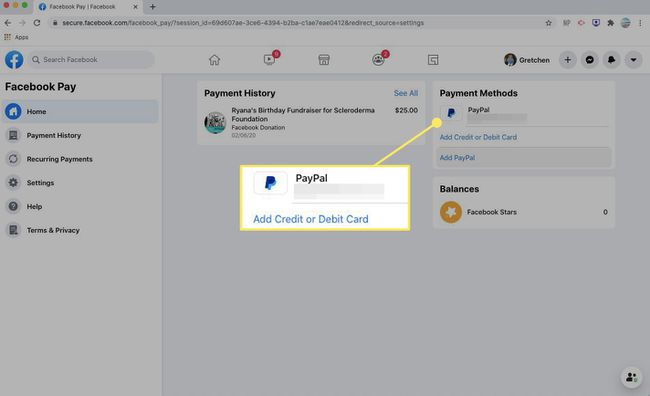
დაამატეთ გადახდის მეთოდი მესენჯერის აპლიკაციიდან
გახსენით Messenger და შეეხეთ თქვენი პროფილის სურათს ზედა მარცხენა კუთხეში.
გადაახვიეთ ქვემოთ და შეეხეთ Facebook Pay.
-
ქვეშ გადახდის მეთოდები, შეეხეთ დაამატეთ სადებეტო ბარათი.
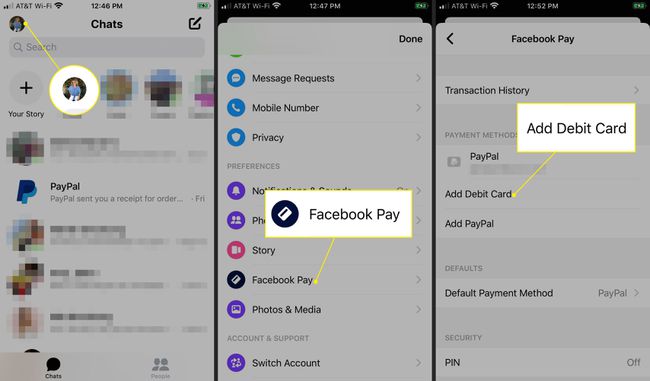
შეიყვანეთ თქვენი სადებეტო ბარათის ინფორმაცია და შეეხეთ Შენახვა. თქვენი სადებეტო ბარათი მითითებულია ქვემოთ გადახდის მეთოდები.
შეეხეთ დაამატეთ PayPal დასაკავშირებლად PayPal ანგარიში, როგორც გადახდის მეთოდი.
შედით PayPal-ში და აირჩიეთ PayPal გადახდის ვარიანტი. აირჩიეთ განაგრძეთ.
-
შეეხეთ ვეთანხმები და განაგრძე. თქვენი PayPal ანგარიში ჩამოთვლილია ქვემოთ გადახდის მეთოდები.

Facebook Pay ეკრანზე შეეხეთ ნაგულისხმევი გადახდის მეთოდი გადახდის ახალი ნაგულისხმევი წყაროს დასაყენებლად.
როგორ გავაგზავნოთ ფული მესენჯერში
გადახდის მეთოდის დაყენების შემდეგ, მესენჯერის ჩეთიდან გადახდის გაგზავნა ადვილია.
გაუგზავნეთ ფული ინდივიდს მესენჯერის აპლიკაციიდან
გახსენით Messenger და გახსენით ჩატი იმ პირთან, რომლის გადახდაც გსურთ.
შეეხეთ პლუს ნიშანი ქვედა მარცხენა კუთხეში.
შეეხეთ დოლარის ნიშანი.
შეიყვანეთ თანხა, რომლის გადახდაც გსურთ და შემდეგ შეეხეთ გადაიხადე.
-
შეეხეთ დაადასტურეთ გადახდა, ან შეეხეთ შეცვლა გადახდის მეთოდის შესაცვლელად.
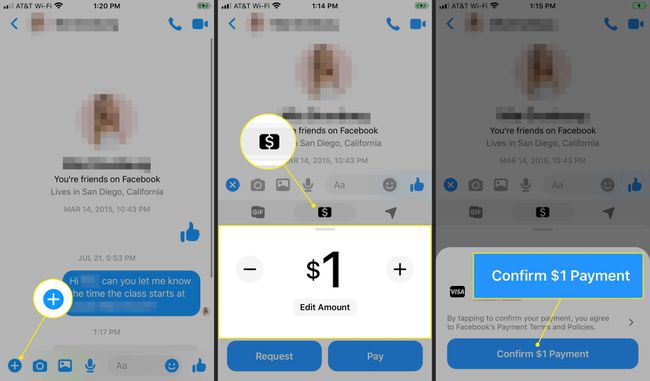
თუ პირველად აგზავნით ფულს Messenger-ში, მოგეთხოვებათ შექმნათ PIN დამატებითი უსაფრთხოებისთვის. შეიყვანეთ ოთხნიშნა PIN.
დაადასტურეთ თქვენი PIN.
როცა ხედავ ა PIN შეიქმნა შეტყობინება, შეეხეთ კარგი.
-
თქვენ იხილავთ შეტყობინებას, რომ თქვენი გადახდა დამუშავდა.

-
ქვითარი გამოჩნდება თქვენი ჩატის თემაში, სადაც ნაჩვენებია გადახდის თანხა და დრო. ფული დაუყოვნებლივ იგზავნება, მაგრამ მიმღების ბანკს შესაძლოა რამდენიმე დღე დასჭირდეს გადახდის ხელმისაწვდომობას.
თუ შეცდომას დაუშვებთ, ტრანზაქციას ვერ გააუქმებთ. თუმცა, შეგიძლიათ დაუკავშირდეთ მიმღებს და სთხოვოთ ფულის დაბრუნება. შვიდი დღის შემდეგ, ნებისმიერი გამოუყენებელი თანხა უბრუნდება გამგზავნს.
გაუგზავნეთ ფული ინდივიდს ფეისბუქიდან დესკტოპზე
-
აირჩიეთ მესინჯერი მენიუდან თქვენი Facebook საწყისი გვერდის ზედა მარჯვენა კუთხეში.

-
გახსენით ჩატი იმ ადამიანთან, ვისთანაც გსურთ ფულის გაგზავნა და შემდეგ შეეხეთ პლუს ნიშანი ქვედა მენიუში.
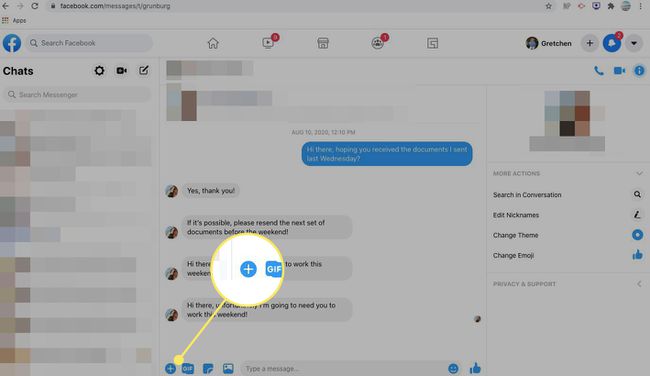
-
შეეხეთ დოლარის ნიშანი.

-
შეიყვანეთ თანხა, შეიყვანეთ აღწერა, რისთვის არის გადახდა (ეს აღწერა არჩევითია), შემდეგ აირჩიეთ გადაიხადე.
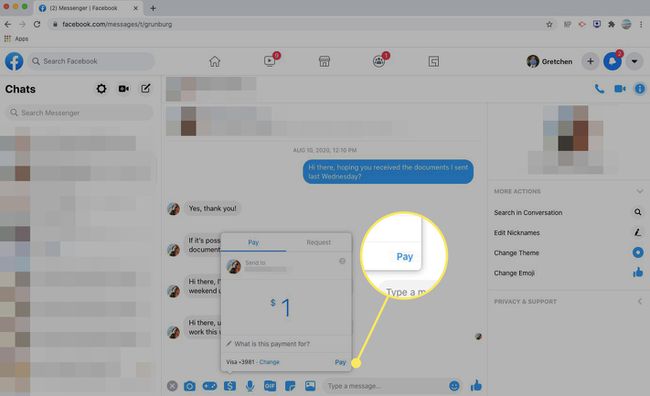
-
შეიყვანეთ თქვენი PIN. თუ პირველად იყენებთ Payments-ს Messenger-ში, მიჰყევით მითითებებს PIN-ის შესაქმნელად.
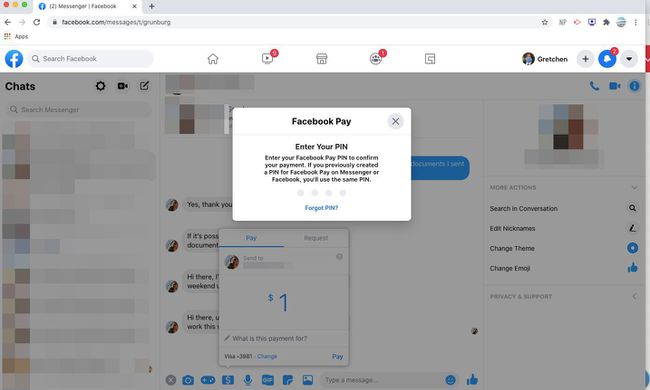
-
გადახდის ქვითარი გამოჩნდება თქვენი ჩეთის თემაში.
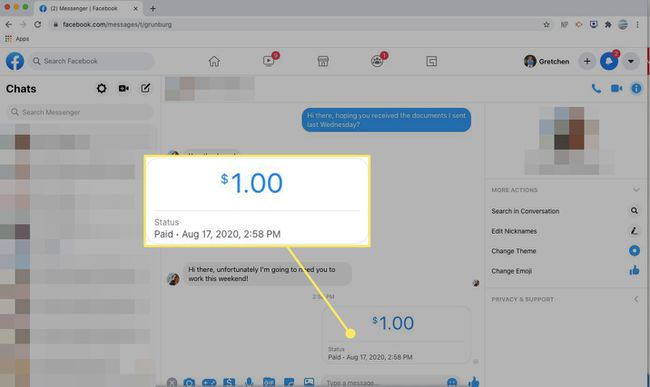
როგორ მივიღოთ ფული მესენჯერში
თუ თქვენ დააყენებთ სადებეტო ბარათს ან PayPal ანგარიშს Facebook Pay-სთვის Messenger-ში ან Facebook-ში, თქვენთან გაგზავნილი თანხა ავტომატურად დაემატება თქვენს საბანკო ან PayPal ანგარიშს.
გახსენით Messenger ჩატი გადახდის ქვითარის სანახავად.
შეეხეთ Იხილეთ დეტალები.
-
თქვენ იხილავთ გადახდის ტრანზაქციის დეტალებს და სადებეტო ბარათს (ან PayPal ანგარიშს), რომელზეც ფული გაიგზავნა. ბანკიდან გამომდინარე, ფულზე წვდომას შეიძლება რამდენიმე დღე დასჭირდეს.
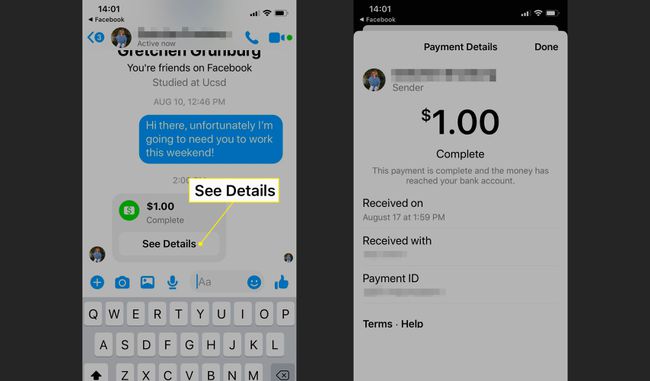
თუ გადახდის მეთოდი არ დაგიმატებიათ, გახსენით საუბარი თქვენი ფულის ქვითრით და შეეხეთ დაამატეთ სადებეტო ბარათი. მიჰყევით მითითებებს, რომ დააყენოთ გადახდის მეთოდი ფულის მისაღებად და გაგზავნისთვის.
როგორ მოვითხოვოთ გადახდა მეგობრისგან
თუ ვინმეს ფული აქვს, გაგზავნეთ გადახდის მოთხოვნა მესენჯერის მეშვეობით.
მოითხოვეთ ფული მესენჯერის მობილური აპლიკაციიდან
გახსენით საუბარი იმ ადამიანთან, რომლისგანაც გსურთ ფულის მოთხოვნა და აირჩიეთ პლუს ნიშანი > დოლარის ნიშანი.
შეიყვანეთ თანხა და შეეხეთ მოთხოვნა.
-
დაადასტურეთ თქვენი მოთხოვნა.
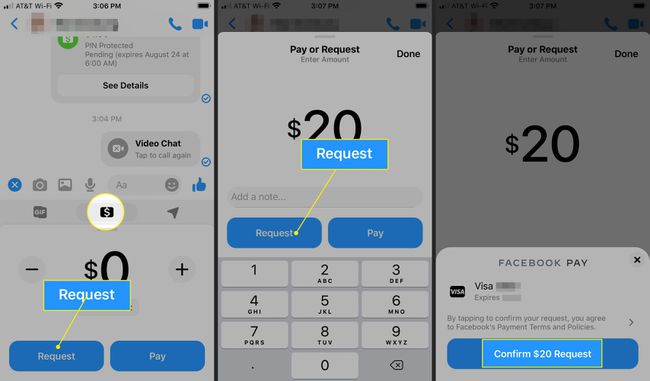
-
თქვენ მიიღებთ დადასტურებას და გადახდის მოთხოვნის ქვითარი დაემატება ჩეთს. როდესაც მიმღები მიიღებს მოთხოვნას, ისინი შეეხებიან მას და ირჩევენ გადაიხადე რომ გამოგიგზავნოთ გადახდა.
თქვენი გადახდის მოთხოვნის გასაუქმებლად, შეეხეთ ქვითარს ჩატში და შემდეგ შეეხეთ Მოთხოვნის გაუქმება.
მოითხოვეთ გადახდა ჯგუფისგან
თუ რაიმეს ხარჯებს ანაწილებთ, მოითხოვეთ გადახდა ჯგუფური ჩატიდან Messenger.com-ზე.
-
აირჩიეთ მესინჯერი მენიუდან თქვენი Facebook საწყისი გვერდის ზედა მარჯვენა კუთხეში.

-
გახსენით ჯგუფური ჩატი და აირჩიეთ პლუს ნიშანი ქვედა რიგში.

-
აირჩიეთ დოლარის ნიშანი.
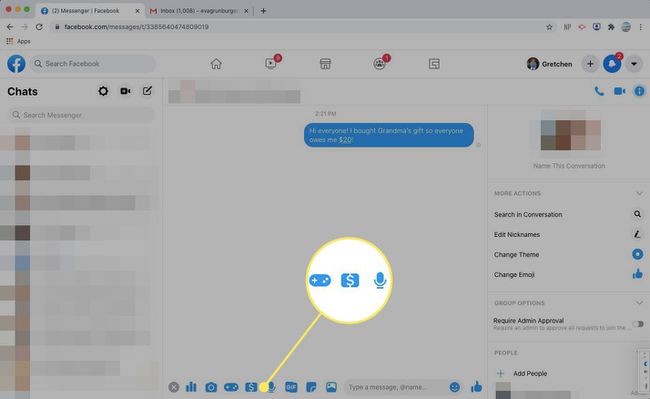
-
აირჩიეთ ხალხი, ვისგანაც გსურთ გადახდა მოითხოვოთ და შემდეგ აირჩიეთ განაგრძეთ.
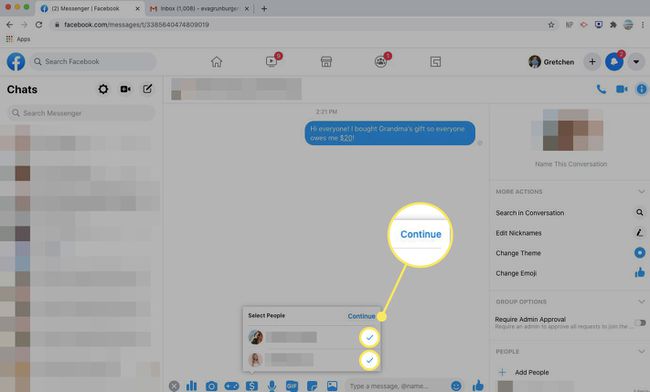
-
შეიყვანეთ თანხა ერთ ადამიანზე, სურვილისამებრ დაამატეთ რისთვის არის და აირჩიეთ მოთხოვნა.
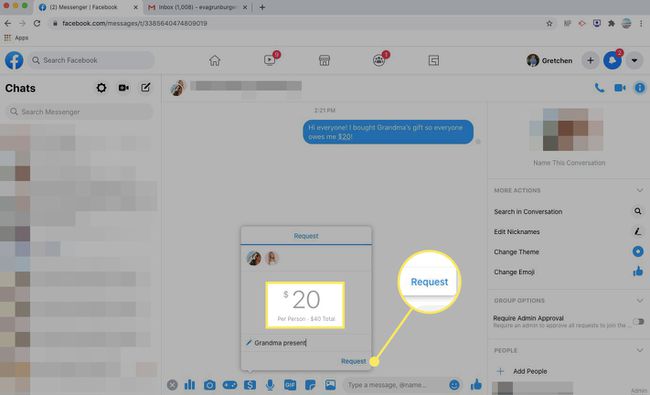
თქვენ იხილავთ თქვენი მოთხოვნის ქვითარს ჩატში.
